1. Introduction
2. Vérification à faire
3. A lire également
Introduction:
Windows 10 est un système d’exploitation tout comme ses prédécesseurs, de sorte que de temps en temps les choses tournent mal. Nous avons mis en place ce petit guide pour vous aider à faire fonctionner si vous voyez l’écran bleu de la mort (BSOD).
Il n'y a pas de solution de balle magique qui corrige tous les soucis, mais si vous suivez les conseils suivants, vous devriez pouvoir diagnostiquer, et éventuellement réparer, le problème.
En effet, Les BSOD apparaissent lorsque Microsoft Windows rencontre une erreur critique, généralement à cause des pilotes périmés ou un matériel défectueux.
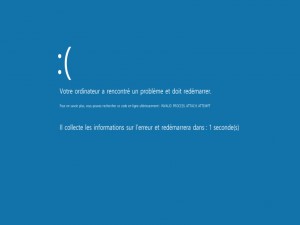
Vérification à faire:
Sauvegarde avant de commencer:
Nous stockons de nombreux fichiers importants sur nos ordinateurs - des photos de famille et des vidéos, aux documents commerciaux importants - et tout cela peut être perdu facilement si vous ne sauvegardez pas régulièrement.
Recréer le problème:
Il est utile de noter ce que vous faisiez et quels programmes fonctionnaient lorsque vous avez vécu l'écran bleu. Si vous êtes en mesure de recréer le processus et de finir avec le crash, il y a de bonnes chances que l'un des logiciels que vous utilisez pourrait causer le problème.
En tout cas, savoir que les collisions ne sont pas aléatoires, mais plutôt causées par certaines actions, peuvent localiser les suspects.
Par exemple, si vous remarquez que chaque fois que vous connectez une imprimante via USB et que vous essayez d'imprimer à partir de Word, vous obtenez un BSOD, mais si vous imprimez sur PDF, vous ne le faites pas, il est raisonnable de supposer que l'imprimante est impliquée.
Vérifiez le code d’erreur
Avec un écran bleu, il y aura parfois un code d'erreur affiché au bas du message. Cherchez-le sur Google pour voir ce que ce code signifie.
Comprendre ce que vous cherchez rendra certainement plus clair le problème lorsqu'il s'agit de diagnostiquer le souci.
Qu'avez-vous changé ?
L'une des premières choses à examiner est de savoir si vous avez apporté des modifications à votre système. Généralement, ce sera un nouveau logiciel ou une mise à jour d'un programme existant.
Si l'écran bleu se produit alors que vous utilisez un programme, ou s'il vous en charge, il pourrait être utile de désinstaller le logiciel puis de le réinstaller.
Vous pouvez également chercher pour voir s'il y a d'autres problèmes avec cette version du logiciel et quelles sont les solutions proposées.
Mise à jour des pilotes
Il y a des pilotes de cartes graphiques Dodgy qui peuvent causer des dommages sur un PC. Si vous avez actualisé le vôtre récemment, et depuis les écrans bleus commencent, il pourrait être utile de revenir à la version précédente
Sinon, vérifiez sur les forums du site du fabricant pour voir s'il existe des problèmes connus avec la mise à jour.
1. Rendez-vous dans le gestionnaire de périphérique, par un clic droit sur le menu Démarrer ensuite Système.
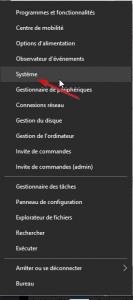
2. Double-cliquez sur le périphérique dont vous venez de mettre à jour le pilote et onglet Pilotes.
3. Cliquez sur Version Précédente afin de revenir à une version plus stable des pilotes.
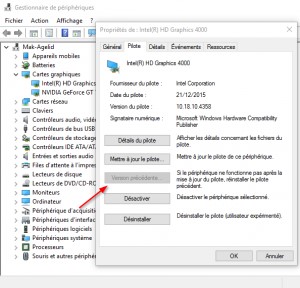
Vérifiez votre matériel
Si vous êtes sur un ordinateur de bureau, il pourrait être utile d'ouvrir votre machine et de s'assurer que le matériel est correctement installé.
Si une carte n'est pas entièrement enfoncée dans sa fente, il y a la chance extérieure de provoquer des collisions.
Bien sûr, si vous avez amélioré une carte graphique, ou peut-être votre RAM, récemment, cela serait encore une chose à vérifier, car le nouveau matériel pourrait causer le problème.
A lire également
Comment supprimer les programmes installés par défaut par Windows 10










